リピートフィールドが使える無料プラグイン「Smart Custom Fields」で、プログラムを使って繰り返しフィールドに一括でデータを入れる方法(有料)
WordPressのカスタムフィールドでリピートフィールドを楽に使えるプラグと言えば、有名なのが2つあります。
・Advanced Custom Fields(ACF)+ Repeater Field(有料アドオン)
・Smart Custom Fields
Repeater Fieldは25オーストラリアドルの買切り、アップデート無し。
有料アドオンもセットなった「Advanced Custom Fields Pro」はサブスクリプション(年額)で、
1サイト:49米ドル
10サイト:149米ドル
無制限:249米ドル
一方、Smart Custom Fieldsは、無料。
なので、「Advanced Custom Fields(ACF)のリピートフィールドが無料で使えるプラグイン」といった感じで紹介されています。
私も重宝しております。
ところで、このリピートフィールド。
プログラムで自動で更新したくなります。
Advanced Custom Fields(ACF)のリピータフィールドをプログラムで一括データ更新する方法は、公式サポートページに紹介されてます。(たぶんこれですが、検証はしておりません。)
一方、Smart Custom Fieldsはと言うと、
「サポートしてません」(公式サイト)
だったと思います。(以前どこかで読んだ気がするのですが、見つからず。)
なので、自分自身では自動更新できるようにしていたのですが、少し質問を受けて教える、ということがありましたので、内容を整理しました。
タイプ「チェック」(チェックボックス)をプログラムで更新する方法も掲載しております。
「Smart Custom Fieldsのリピートフィールドをプログラムで更新する方法」の購入はこちら(PayPal)(10,000円)
目次
商品内容
プラグインではありません。
データを更新するためのサンプルコードと解説のみです。
文字数は18000文字ちょっとです。(WordPress編集ページに表示されてる文字数です)
タイプ「チェック」については、隠しメタデータの確認方法含めて解説しております。
何ができるようになるか
「Smart Custom Fields」のリピートフィールドをプログラム(php)で登録、更新できるようになります。
対象読者
・「Smart Custom Fileds」の繰り返しフィールドの更新方法を全く知らない方
・phpコードが読めて、書ける方
「Smart Custom Fileds」の繰り返しフィールドの更新方法を全く知らない方
すでに更新方法を分かってらっしゃる方には、あまり役に立たない内容だと思います。
phpコードが読めて、書ける方
サンプルコードは、それほど難しい内容はありません。
使っているのは、変数、配列、foreach、あとは、WordPressの関数(add_post_meta等)くらいです。
ただ、サンプルコードはコピペでそのまま使えるわけではありません。
サーバー環境に合わせて変更する場所はありますし、更新したいデータは用意いただく必要があります。
そのため、実際に使うには
・サンプルコードの流れを理解した上で
・サンプルコードをベースに書き換える
ことが必要になります。
商品説明
商品名:「Smart Custom Fields」をプログラムでデータ登録・更新する方法とサンプルコード(php)
金 額:11,000円(税込)
支払方法:PayPal
購入方法
以下のリンクから支払いページにお進みください。
「Smart Custom Fieldsのリピートフィールドをプログラムで更新する方法」の購入はこちら(PayPal)
お願い
商品の性質上、一度購入いただいたら返金はできませんのでご承知おきください。
購入の流れ
(1)PayPal支払い完了後、「ショッピングサイトに戻る」をクリックしてください。
(2)解説ページのリンクとパスワードが表示されますので、パスワードはコピペして保存しておいてください。
(3)解説ページでパスワードを入力してください。
よくあるご質問
【Q】この商品に関する質問があります。
【A】お問い合わせページからご連絡ください。
お問い合せページはこちらをクリックしてください。
※ただいまお問い合せフォームが不具合で動きませんので、このページにコメントをください。折り返しご連絡差し上げます。
【Q】パスワードを忘れてしまったのですが。
【A】お問い合わせページからご連絡ください。
その際、以下の内容をご記入ください。
・PayPalのメールアドレス
・取引ID
・購入日時
・商品番号
「取引ID」「購入日時」「商品番号」は、お支払い完了時にPayPalから自動で返信されるメールに記載されています。
いただいた内容を確認の上、メールにてご連絡いたします。
【Q】URLが分からなくなったのですが?
【A】こちらにございます。
【Q】PayPal以外の支払い方法はありませんか?
【A】今のところ、PayPalのみです。
免責事項
本サンプルコードの利用において、欠陥、一時停止、一部削除、変更、終了及びそれらが原因で発生したユーザーまたは他者の損害に対し、一切責任を負いません。

![目次 [非表示]1 大まかな流れ 2 【サンプルコード(1)】全フィールドに値を入れる 2.1 Smart Custom Fieldsの設定画面の内容 【サンプルコード(1)】 2.2 コード 【サンプルコード(1)】 2.3 実行結果 【サンプルコード(1)】 3 【サンプルコード(2)】部分的に「空」値を入れる 3.1 Smart Custom Fieldsの設定画面の内容 【サンプルコード(2)】 3.2 コード 【サンプルコード(2)】 3.3 実行結果 【サンプルコード(2)】 3.4 ちょっと解説 【サンプルコード(2)】 4 【サンプルコード(3)】既存のデータを更新する 4.1 Smart Custom Fieldsの設定画面の内容 【サンプルコード(3)】 4.2 コード 【サンプルコード(3)】 4.3 実行結果 【サンプルコード(3)】 5 【サンプルコード(4)】既存のデータを一部のみを更新する 5.1 Smart Custom Fieldsの設定画面の内容 【サンプルコード(4)】 5.2 コード 【サンプルコード(4)】 5.3 実行結果 【サンプルコード(4)】 6 タイプ「チェック」のデータ更新について 7 大まかな流れ(タイプ「チェック」) 8 【サンプルコード(5)】タイプ「チェック」に値を新規登録する 8.1 Smart Custom Fieldsの設定画面の内容 【サンプルコード(5)】 8.2 コード 【サンプルコード(5)】 8.3 実行結果 【サンプルコード(5)】 8.4 ちょっと解説 9 【サンプルコード(6)】タイプ「チェック」の値を更新する(チェック無しを入れる) 9.1 Smart Custom Fieldsの設定画面の内容 【サンプルコード(6)】 9.2 コード 【サンプルコード(6)】 9.3 実行結果 【サンプルコード(6)】 9.4 ちょっと解説 10 【サンプルコード(7)】タイプ「チェック」の値を更新する(チェック無し、複数チェックを入れる) 10.1 Smart Custom Fieldsの設定画面の内容 【サンプルコード(7)】 10.2 コード 【サンプルコード(7)】 10.3 実行結果 【サンプルコード(7)】 10.4 ちょっと解説](https://blog.saboh.net/wp-content/uploads/2020/10/scf_img_099-439x580.jpg)

コメント